显卡驱动怎么安装 电脑显卡驱动的安装方法
更新时间:2023-07-22 13:21:00作者:qiaoyun
显卡对于电脑来说是至关重要的,为了让显卡发挥作用,就需要对应的显卡驱动,可是有很多小伙伴并不知道显卡驱动怎么安装,方法并不会难,可以进入管理中找到显卡然后检测更新来进行安装,接下来就给大家介绍一下电脑显卡驱动的安装方法,不会的用户们可以一起来看看。
方法如下:
1、右键桌面上的“此电脑”,选择“管理”。
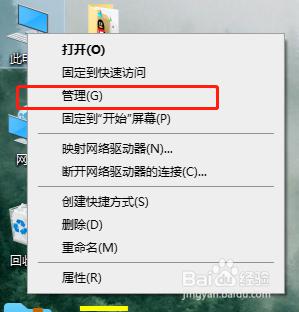
2、打开后再选择“设备管理器”。
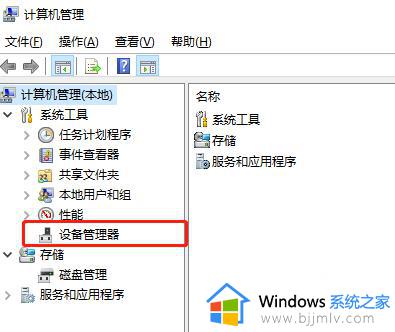
3、在这边你可以选择显卡适配器。
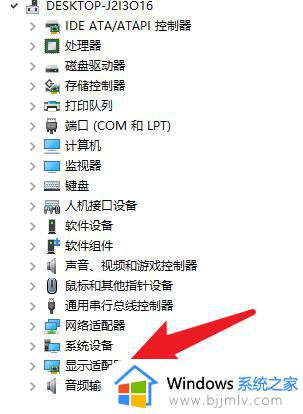
4、最后右键电脑自带的驱动,选择更新驱动,等待下载安装好即可。
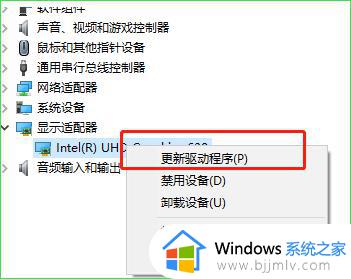
以上就是显卡驱动的详细安装方法,如果你也想安装的话,就可以学习上述方法步骤来进行安装,希望帮助到大家。
显卡驱动怎么安装 电脑显卡驱动的安装方法相关教程
- 3060显卡驱动如何安装 3060显卡驱动的安装方法
- 显卡无法安装驱动怎么办 电脑装不上显卡驱动解决方法
- 华硕显卡驱动下载安装方法 华硕显卡驱动怎么安装
- 集成显卡驱动怎么安装 集成显卡如何安装驱动
- 电脑上的声卡驱动怎么安装 电脑声卡驱动在哪里安装
- 显卡驱动怎么重新安装 显卡驱动重装详细步骤
- 安装显卡驱动后显示器黑屏怎么办 显卡安装完驱动就黑屏修复方案
- 台式电脑怎么安装声卡驱动 声卡驱动如何安装台式机
- 技嘉显卡驱动安装指南 技嘉官网显卡驱动在哪里下载
- 怎么安装realtek声卡驱动 装realtek声卡驱动的方法
- 惠普新电脑只有c盘没有d盘怎么办 惠普电脑只有一个C盘,如何分D盘
- 惠普电脑无法启动windows怎么办?惠普电脑无法启动系统如何 处理
- host在哪个文件夹里面 电脑hosts文件夹位置介绍
- word目录怎么生成 word目录自动生成步骤
- 惠普键盘win键怎么解锁 惠普键盘win键锁了按什么解锁
- 火绒驱动版本不匹配重启没用怎么办 火绒驱动版本不匹配重启依旧不匹配如何处理
热门推荐
电脑教程推荐
win10系统推荐